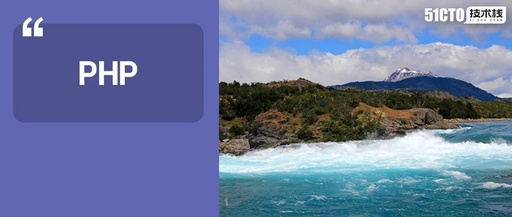乐学是我校基于moodle框架的在线学习平台,教师可以在这里布置和收取作业,上传分享教学资料,进行答疑和小型测验,统计和分析学生的成绩;学生可以在此完成作业,交流和讨论学习内容。
以下为乐学的简单使用教程,供各位老师参考学习。
1.登录乐学访问:或登录一站式服务大厅:,点击“个人中心”,点击“乐学”:
2.申请课程a)进入乐学的课程主页之后,点击“填写申请”,申请开课。
b)填写申请表格 c)填写完成后,点击“申请新建一门课程”,等待管理员审核通过。
d)审核通过后,可在个人乐学主页查看到课程。
3.添加学生——自助选课自助选课:需要教师告诉学生该课程的名称,学生登录乐学后,搜索到该课程,然后点击“选课”按钮进行选 课。
需要学生自己完成选课操作,所以称为“自助选课”。
a)点击第2步最后的图中的课程标题,进入课程主页。
然后依次点击“课程管理”中的“用户”、“选课方法”,进入选课方法设置界面。
b)进入选课方法设置界面,点击下拉菜单,选择“自助选课”,进入自助选课设置界面。
c)填写选课方法的设置 d)此处我们设置了两个自助选课实例,当然也可以设置一个实例。
设置完成后,选课方法界面如图所示。
此时,学生选课时,可以选择其中一个实例,输入密码,进行选课。
学生选课时的视图为:
4.添加学生——外部数据库导入乐学可以根据选课情况,自动导入学生名单。
a)第一步同“添加学生——自助选课”的第一步;b)第二步,进入选课方法设置界面,点击下拉菜单,选择“外部数据库”,成功添加该实例。
c)如该课程只对应一个教学班,则进行d)和e)步;如多个教学班同时使用该在线课程,则进行f)以后的步骤。
d)进入课程设置,添加本科生的课程编号或研究生课程的教学班编号。
e)在“课程设置”界面的“课程编号”中添加本科生的课程编号或研究生课程的教学班编号。
*务必填写完整 f)如果该在线课程对应多门课(即多个教学班)则需添加小组,然后每个小组对应一门课。
小组设置:依次点击“课程管理”->“用户”->“小组”,进入设置界面。
g)点击“创建小组”,进入该小组的设置界面。
h)分别填写“组名”和“小组ID编号”,然后点击“保存更改”。
i)创建多个组,每个组对应一个教学班,填写对应的教学班的编号。
进行外部数据库选课的同学,登录乐学的时候,会自动将课程加入到他的乐学主页,无需进行选课操作。
5.手动添加用户——学生、助教、教师等角色 有些课程需要手动添加部分成员,添加方式如下:首先在“课程管理”中选择“用户”,然后点击“已选课用户”,再点击“加入用户”,选择该用户的角色,在搜索框 填入该用户的学号或用户名或姓或名,点击“搜索”,在搜索到的结果中找到该用户,点击用户对应的“选课”按钮,即完成手动加入操作。
6.添加授课资源 a)添加授课资源需要开启编辑功能,开启按钮在课程主界面的“课程管理”中。
b)打开编辑功能后,可对课程内容进行相应调节。
c)点击“添加一个活动或资源”,可在对应小节选择添加需要的授课资源。
我们这里以添加作业为例,来说明如何操作。
首先我们在活动选择区选择“作业”,然后点击“添加”按钮,进入作业设置界面。
d)作业设置界面需要填写基本设置信息。
e)添加授课资源完成后,需要点击“关闭编辑功能”或右上角的红色关闭按钮,将编辑功能关闭。
以上为乐学的基本使用方法,更加详细的使用方法在课程“乐学使用教程”中,各位教师可以选上这门课,按照里面的内容学习使用。
乐学使用教程:/moodle/course/view.php?
id=13选课密码:hellomoodle同时欢迎大家加入北理工乐学技术支持QQ群,有问题可以在群内提出和解决。
以下为乐学的简单使用教程,供各位老师参考学习。
1.登录乐学访问:或登录一站式服务大厅:,点击“个人中心”,点击“乐学”:
2.申请课程a)进入乐学的课程主页之后,点击“填写申请”,申请开课。
b)填写申请表格 c)填写完成后,点击“申请新建一门课程”,等待管理员审核通过。
d)审核通过后,可在个人乐学主页查看到课程。
3.添加学生——自助选课自助选课:需要教师告诉学生该课程的名称,学生登录乐学后,搜索到该课程,然后点击“选课”按钮进行选 课。
需要学生自己完成选课操作,所以称为“自助选课”。
a)点击第2步最后的图中的课程标题,进入课程主页。
然后依次点击“课程管理”中的“用户”、“选课方法”,进入选课方法设置界面。
b)进入选课方法设置界面,点击下拉菜单,选择“自助选课”,进入自助选课设置界面。
c)填写选课方法的设置 d)此处我们设置了两个自助选课实例,当然也可以设置一个实例。
设置完成后,选课方法界面如图所示。
此时,学生选课时,可以选择其中一个实例,输入密码,进行选课。
学生选课时的视图为:
4.添加学生——外部数据库导入乐学可以根据选课情况,自动导入学生名单。
a)第一步同“添加学生——自助选课”的第一步;b)第二步,进入选课方法设置界面,点击下拉菜单,选择“外部数据库”,成功添加该实例。
c)如该课程只对应一个教学班,则进行d)和e)步;如多个教学班同时使用该在线课程,则进行f)以后的步骤。
d)进入课程设置,添加本科生的课程编号或研究生课程的教学班编号。
e)在“课程设置”界面的“课程编号”中添加本科生的课程编号或研究生课程的教学班编号。
*务必填写完整 f)如果该在线课程对应多门课(即多个教学班)则需添加小组,然后每个小组对应一门课。
小组设置:依次点击“课程管理”->“用户”->“小组”,进入设置界面。
g)点击“创建小组”,进入该小组的设置界面。
h)分别填写“组名”和“小组ID编号”,然后点击“保存更改”。
i)创建多个组,每个组对应一个教学班,填写对应的教学班的编号。
进行外部数据库选课的同学,登录乐学的时候,会自动将课程加入到他的乐学主页,无需进行选课操作。
5.手动添加用户——学生、助教、教师等角色 有些课程需要手动添加部分成员,添加方式如下:首先在“课程管理”中选择“用户”,然后点击“已选课用户”,再点击“加入用户”,选择该用户的角色,在搜索框 填入该用户的学号或用户名或姓或名,点击“搜索”,在搜索到的结果中找到该用户,点击用户对应的“选课”按钮,即完成手动加入操作。
6.添加授课资源 a)添加授课资源需要开启编辑功能,开启按钮在课程主界面的“课程管理”中。
b)打开编辑功能后,可对课程内容进行相应调节。
c)点击“添加一个活动或资源”,可在对应小节选择添加需要的授课资源。
我们这里以添加作业为例,来说明如何操作。
首先我们在活动选择区选择“作业”,然后点击“添加”按钮,进入作业设置界面。
d)作业设置界面需要填写基本设置信息。
e)添加授课资源完成后,需要点击“关闭编辑功能”或右上角的红色关闭按钮,将编辑功能关闭。
以上为乐学的基本使用方法,更加详细的使用方法在课程“乐学使用教程”中,各位教师可以选上这门课,按照里面的内容学习使用。
乐学使用教程:/moodle/course/view.php?
id=13选课密码:hellomoodle同时欢迎大家加入北理工乐学技术支持QQ群,有问题可以在群内提出和解决。
声明:
该资讯来自于互联网网友发布,如有侵犯您的权益请联系我们。